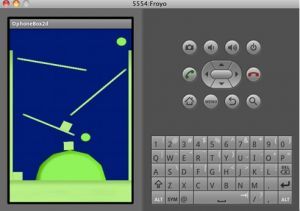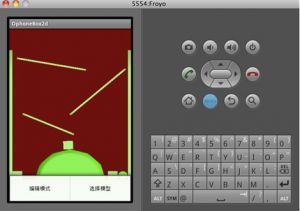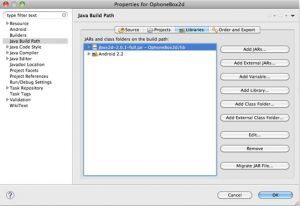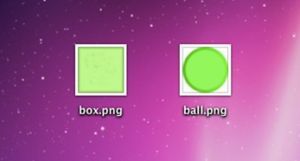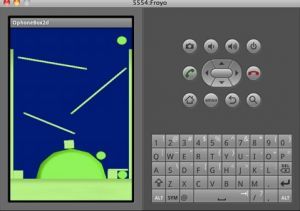Ophone平台2D游戏引擎实现——物理引擎(一)(二)个人整理
http://dev.10086.cn/cmdn/wiki/index.php?doc-view-4271.html
http://dev.10086.cn/cmdn/wiki/index.php?doc-view-4273.html
免责声明:
本人纯属个人学习使用,并无商业行为。
本人对上述文章进行转载,进行部分的整理。如作者本人或其他版权单位有争议请通知本人,将立刻删帖,谢谢。
注:
源码已经打包,因在csdn未找到附件的上传方法,在另一处放置
http://dl.javaeye.com/topics/download/3864cc27-5622-39c4-a25c-0285838d9c2e
或者
http://cid-85f32fa3d4e0256d.office.live.com/self.aspx/project^_android/OphenBox2d.zip
(一)
上一篇文章我们介绍了常见的各种游戏特效的实现,你现在可以很轻松的实现各种游戏中所需要的特效,但是,你可能已经意识到了,我们的游戏一般都需要进行碰撞检测,比如前面的火柴棍小人,我们需要检测子弹和敌人之间的碰撞;碰撞检测通常是游戏开发的难点,作为引擎必然少不了碰撞检测部分,这里我们还是按照cocos2d的构架,使用Box2d作为物理引擎,下面我们将通过在OPhone平台实现一个小游戏,来对Box2d物理引擎进行学习。
Box2d
Box2D是一个用于游戏的2D刚体仿真库,它可以使物体的运动更加真实,让游戏场景看起来更具交互性。2D物理引擎能增强游戏世界中物体如多边形(砖块,三角形,多边形)的动作的真实感从而提高游戏质量。该引擎通过用户设定的参数如重力,密度,摩擦,弹性等参数计算碰撞,角度,力和动力等。这些计算需要大量的数学,物理等知识,如果有兴趣也可以下载其源码来研究。
Box2d同时也提供了各种语言环境的实现,由于Ophone平台使用Java作为变成语言,所以我们将选择使用Box2d的java版JBox2d,这也将产生一个问题,JBox2D是用processing库来处理图像显示,所以Ophone平台上则不适用,在Ophone平台上的图像渲染主要包括两种:Canvas和Opengl ES,因此我们可以任选其中一种,这里为了配合我们的引擎实现,选择通过Opengl ES来作为渲染部分,这部分就需要我们自己来实现,其实我们也可以不使用其图像渲染部分,因为我们主要是使用Box2d来做物理检测,稍后我们会通过一个实例游戏来介绍。
另外,比较优秀的2D物理引擎还有Chipmunk,对于谁好谁坏,我们这里不去评价,如果要使用Chipmunk作为物理引擎会比Box2d稍微苦难一些,因为Chipmunk目前没有Java版本,所以只能通过JNI方式来使用,这就需要使用NDK来开发原生的C程序,使用C语言来做,效率要高很多,但是开发,调试的难度也将增加,有机会我们将可以介绍如何使用NDK来编写C程序,并同时整合Chipmunk物理引擎。
这里只是我们对Box2d的一个简单介绍,让大家明白其用处,关于更多详细信息,大家可以参考其官方网站http://www.box2d.org/,图12-1则是cocs2d中演示的Box2d物理引擎效果,学完这部分内容,你也可以很轻松将其运行在Ophone平台上。
图12-1中这每个方块都具有重力,摩擦力,碰撞检测规则,他们都处于同一个世界场景中,不必眼红iPhone开发者,下面就给大家看一下,我们在Ophone平台提供的示例物理小游戏。
在学习使用Box2D引擎之前,我们需要了解一下一些常用的概念:
刚体(rigid body)
一块十分坚硬的物质,它上面的任何两点之间的距离都是完全不变的。它们就像钻石那样坚硬。我们用物体(body)来代替刚体。
形状(shape)
一块严格依附于物体(body)的 2D 碰撞几何结构(collision geometry)。形状具有摩擦(friction)和恢复(restitution)的材料性质。
约束(constraint)
一个约束(constraint)就是消除物体自由度的物理连接。在 2D 中,一个物体有 3 个自由度。如果我们把一个物体钉在墙上(像摆锤那样),那我们就把它约束到了墙上。这样,此物体就只能绕着这个钉子旋转,所以这个约束消除了它 2 个自由度。
接触约束(contact constraint)
一个防止刚体穿透,以及用于模拟摩擦(friction)和恢复(restitution)的特殊约束。你永远都不必创建一个接触约束,它们会自动被 Box2D 创建。
关节(joint)
它是一种用于把两个或多个物体固定到一起的约束。Box2D 支持的关节类型有:旋转,棱柱,距离等等。关节可以支持限制(limits)和马达(motors)。
关节限制(joint limit)
一个关节限制(joint limit)限定了一个关节的运动范围。例如人类的胳膊肘只能做某一范围角度的运动。
关节马达(joint motor)
一个关节马达能依照关节的自由度来驱动所连接的物体。例如,你可以使用一个马达来驱动一个肘的旋转。
世界(world)
一个物理世界就是物体,形状和约束相互作用的集合。Box2D 支持创建多个世界,但这通常是不必要的。
这里先给大家介绍就是让大家明白Box2d包括哪些内容,稍后对框架的介绍时就能更加容易理解,当然对于这些具体的功能,我们会在后面跟着示例代码一起学习。
Ophone Box2d
首先分析一下我们在Ophone平台上的Box2dDemo需要实现什么功能,首先我们将整个屏幕构建成一个盒子,然后再盒子中设置各种障碍,当我们触摸屏幕上任意位置时,就释放一个当前选择的物体,然后该物体将受到重力等因素的影响开始运动,直到最后静止下来。运行效果如图12-2所示。
屏幕中间的长条则是我们设置的障碍,而圆形和矩形都是我们在点击屏幕时要释放的物体,前面我们说过,JBox2d中的图形部分在Ophone中不能用,所以我们会专门介绍如何通过Opengl ES来对图形图像进行渲染,另外,该示例中的这些物体都是通过纹理映射来将图片映射到四边形上。为了大家能掌握图形系统相关内容,我们还实现了一个功能,玩家可以自己设置障碍,只需要点击Menu中,选择"编辑模式"就可以进入障碍编辑状态,如图12-3所似。
当障碍编辑完成之后再次选择编辑模式,则恢复到游戏中,此时我们所编辑的这些障碍都会正常的运行。当然该过程我们并没有使用引擎来完成,目的在于让大家更清楚渲染的原理,以及代码能够更多的重用,也就是说,大家可以直接拷贝代码到需要的游戏中去即可。同时大家也能掌握很多Opengl ES的相关知识。
Ophone平台如何使用JBox2d
要使用JBox2d我们首先需要获得其源码或者jar包,这个就不用多说了,知道其官方网站下载即可,这里我们下载了一个完整版本jbox2d-2.0.1-full.jar,让后将其放入我们所建立OphoneBox2d工程的lib文件夹下,JBox2d中大致包含了如图12-4所示的一些包:
图12-4 JBox2d结构图
其中org.jbox2d.collision比较重要,主要负责处理碰撞相关,包括对一些多边形的实现,这里所说的多边形主要是一些数据,比如多边形的位置,大小,重力,形状,质量等属性;org.jbox2d.common包主要用来设置一些全局的属性(Setting.java),调试时所使用的颜色(Color3f.java),以及其他的一些数学相关的内容,因为我们说了Box2d他主要不是来做渲染的,但是有时候我们需要知道所设置的这些物体是否正确,进行调试,就需要绘制这些简单的图形,并显示出来,供我们调试;org.jbox2d.dynamics包主要负责动力学相关的内容,下面是常见的功能包描述。
org.jbox2d.collision包
AABB:AABB坐标
OBB:OBB坐标
ContactID:接触ID
ContactPoint:接触点
ManifoldPoint:繁殖点
Segment:线段
Shape:外形基类
ShapeDef:外形定义基类
CircleDef:圆外形定义
CircleShape:圆外形
FilterData:碰撞过滤器
MassData:质量运算器
PolygonDef:多边开定义
PolygonShape:凸多边形
org.jbox2d.common包
Color3f:调试绘图颜色
Settings:全局设置
Mat22:2*2 矩阵
Sweep:碰撞描述
Vec2:向量(x ,y)
XForm:坐标转换,平移或旋转
标准的版本中还会存在Mat33表示3*3的矩阵和Vec3向量(x,y,z),该java版本中没有出现这些。
org.jbox2d.dynamics包
Body:刚体或叫物体
BodyDef:刚体定义
BoundaryListener:世界边界侦听
ContactFilter:继承这个类用来获取过滤碰撞
ContactListener:继承这个类用来获取碰撞结果
DebugDraw:调试绘图,用于调试
DestructionListener:关节或外形销毁时处理方法
World:物理世界
org.jbox2d.dynamics.contacts
Contact:管理两个外形接触
ContactEdge:接触边用来连接多个物体和接触到一个接触表
ContactResult:记录接触结果
org.jbox2d.dynamics.Joints
DistanceJoint:距离校正器
DistanceJointDef:距离连接定义
GearJoint:齿轮
GearJointDef:齿轮连接定义
Joint:连接基类
JointDef:连接定义基类
JointEdge:用于组合刚体或连接到一起.刚体相当于节点,而连接相当于边
MouseJoint:鼠标连接
MouseJointDef:鼠标连接定义
PrismaticJoint:棱柱连接
PrismaticJointDef:棱柱连接定义
PulleyJoint:滑轮连接
PulleyJointDef:滑轮连接定义
RevoluteJoint:旋转连接
RevoluteJointDef:旋转连接定义
org.jbox2d.testbed:主要是一些用来测试的程序
添加JBox2d到Ophone项目中
要在工程中使用JBox2d库,需要将JBox2d添加到工程中,添加方法如下:
右键单击工程,选择"Properties",进入项目Properties界面。
选择"Java Build Path",选择"Libraries"选项卡。
在点击"Add Jars..."按钮,添加Jar。
选择当前工程中我们之前放入lib文件夹中的jbox2d-2.0.1-full.jar文件,如图12-5所示,单击"确定"按钮即可。
OphoneBox2d框架
现在工程的结构展开应该如图12-6所示。
其中实现该工程的文件如下:
Box2dTest:工程Activity,入口
GameGLSurfaceView:游戏GLSurfaceView
GLRenderer:Opengl es渲染器
DrawObject:使用Opengl ES来绘制常用图形(矩形,圆形)
PhysicsWorld:物理世界场景
OphoneBox2d实现
开始分析代码之前,我们先确定一下需要准备的资源图片,从图12-2所示,我们可以看出,多少需要一个矩形和一个圆形的图片(当然也可直接指定颜色绘制矩形和圆形),这里我们将使用图片来进行纹理映射,该工程所需要的纹理图片如图12-7所示。
Box2dTest实现
该类继承自Activity,将作为本程序的入口,授予我们是通过Opengl ES来渲染的,所以构建需要构建一个GLSurfaceView对象作为Opengl ES的窗口,然后通过setContentView函数来设置显示该窗口视图。然后分别在onPause和onResume函数中调用GLSurfaceView类的GLSurfaceView。当然这也是所有Opengl ES程序的渲染基础框架,所有的Opengl ES程序窗口都由GLSurfaceView来实现。具体实现入代码清单12-1所示。
代码清单12-1:Box2dTest.java
import android.app.Activity; import android.content.pm.ActivityInfo; import android.opengl.GLSurfaceView; import android.os.Bundle; import android.view.Menu; import android.view.MenuItem; import android.view.WindowManager; public class Box2dTest extends Activity { private GLSurfaceView mGLView; /** Called when the activity is first created. */ @Override public void onCreate(Bundle savedInstanceState) { super.onCreate(savedInstanceState); // 构建GLSurfaceView视图 mGLView = new GameGLSurfaceView(this); setRequestedOrientation(ActivityInfo.SCREEN_ORIENTATION_PORTRAIT); getWindow().addFlags(WindowManager.LayoutParams.FLAG_FULLSCREEN); // 设置GLSurfaceView视图 setContentView(mGLView); } protected void onPause() { super.onPause(); mGLView.onPause(); } protected void onResume() { super.onResume(); mGLView.onResume(); } // 创建按钮 public boolean onCreateOptionsMenu(Menu menu) { menu.add(Menu.NONE, 1, Menu.NONE, "编辑模式"); menu.add(Menu.NONE, 2, Menu.NONE, "选择模型"); return true; } // 按钮事件处理 public boolean onOptionsItemSelected(MenuItem item) { switch (item.getItemId()) { case 1: // 切换编辑模式 ((GameGLSurfaceView) mGLView).toggleEdit(); return true; case 2: // 选择模型 ((GameGLSurfaceView) mGLView).toggleModel(); return true; } return false; } }
前面我们说了,可以通过Menu来切换模式和选择模型,因此我们在onCreateOptionsMenu中添加了两个菜单选项,其中"编辑模式"用来切换编辑状态和游戏状态,"选择模型"则用于选择我们触摸屏幕时所释放的模型,这里主要包括矩形和圆形,因此在菜单事件处理函数onOptionsItemSelected中,我们分别对两个菜单选项进行了处理,具体实现位于GameGLSurfaceView中。
GameGLSurfaceView实现
要实现一个用于显示Opengl ES窗口程序的视图,Ophone为我们提供了GLSurfaceView类,因此我们的GameGLSurfaceView类可以继承自GLSurfaceView很轻松的实现Opengl ES视图,该视图中有一个重要的部分,那就是Renderer,每一个Opengl ES窗口视图都需要一个渲染器来负责渲染。本例中的渲染器GLRenderer直接通过继承自Renderer来实现,GLSurfaceView中可以通过setRenderer来设置一个自定义的渲染器。具体实现入代码清单12-2所示。
代码清单12-2:GLSurfaceView.java
package com.oger.demo.box2d.activity; import android.content.Context; import android.opengl.GLSurfaceView; import android.view.MotionEvent; public class GameGLSurfaceView extends GLSurfaceView { GLRenderer mRenderer; public GameGLSurfaceView(Context context) { super(context); mRenderer = new GLRenderer(context); setRenderer(mRenderer); } public void toggleEdit() { mRenderer.toggleEdit(); } public void toggleModel() { mRenderer.switchModel(); } public boolean onTouchEvent(final MotionEvent event) { mRenderer.setSize(this.getWidth(), this.getHeight()); // 线程通信 queueEvent(new Runnable() { public void run() { mRenderer.touchEvent(event.getX(), event.getY(), event.getAction()); } }); // sleep try { Thread.sleep(20); } catch (InterruptedException e) { e.printStackTrace(); } return true; } }
总结
本文主要介绍了开源2D物理引擎Box2d的一些功能特征,以及如何在Ophone平台上使用Box2d的java版JBox2d;同时我们完成了使用该物理引擎实现的小游戏的框架,接下来我们就将通过完整实现该游戏的过程来学习使用JBox2d作为游戏开发中的物理引擎部分,同时大家可以考虑如何使用JNI来使用Box2d开发原生程序,加油哦,下一篇文章我们就将做出一个物理效果很酷的游戏来了。由于分享经验的心情急切,难免会出现一些疏忽或错误,还望不吝赐教!
(二)
接着上一篇我们构建的游戏框架继续完善,加上渲染器(GLRenderer),加上物理系统(PhysicsWorld),使用Opengl ES来作为JBox2d的图像管然系统(DrawObject),就将完成上一篇中给大家演示的示例游戏了,另外,这一节我们还将介绍一些Opengl ES相关的知识,如果你不太熟悉就可以google一些相关资料,同时你还需要熟悉一些基本的物理学概念,例如质量,力,扭矩和冲量。因为它可以使你很好地了解一些基本概念,以便你使用 Box2D,同时如果你好奇 Box2D 内部是如何工作的,你可以看这些文档。
渲染器(GLRenderer)
上一篇我们完成了GameGLSurfaceView,同时也将其渲染器设置为了GLRenderer,它才是我们所有Opengl ES程序的核心,GLRenderer将继承自GLSurfaceView.Renderer,需要实现以下三个接口:
onSurfaceCreated():该方法在渲染开始前调用,OpenGL ES的绘制上下文被重建时也会被调用。当activity暂停时绘制上下文会丢失,当activity继续时,绘制上下文会被重建。另外,创建长期存在的OpenGL资源(如texture)往往也在这里进行。
onSurfaceChanged():当surface的尺寸发生改变时该方法被调用。我们可以在这里设置视口。若你的 camera 是固定的,也可以在这里设置 camera。
onDrawFrame():每帧都通过该方法进行绘制。绘制时通常先调用glClear函数来清空 framebuffer,然后在调用OpenGL ES的起它的接口进行绘制。
具体实现如代码清单13-1所示,省略部分代码,(全部代码已整理)
代码清单13-1:GLRenderer.Java片段
package com.oger.demo.box2d.activity; import javax.microedition.khronos.egl.EGLConfig; import javax.microedition.khronos.opengles.GL10; import org.jbox2d.collision.CircleShape; import org.jbox2d.collision.PolygonShape; import org.jbox2d.collision.Shape; import org.jbox2d.collision.ShapeType; import org.jbox2d.common.Vec2; import org.jbox2d.dynamics.Body; import android.content.Context; import android.opengl.GLSurfaceView; import android.opengl.GLU; import android.view.MotionEvent; public class GLRenderer implements GLSurfaceView.Renderer { // 窗口的宽度和高度 private int width; private int height; // 选择激活的模型 public void switchModel() { activeModel++; if (activeModel > 2) { activeModel = 0; } } // 用于切换编辑模式与游戏模式 public void toggleEdit() { if (editMode == false) { editMode = true; } else { editMode = false; } } public void onSurfaceChanged(GL10 gl, int w, int h) { // 设置视口 gl.glViewport(0, 0, w, h); } public void onSurfaceCreated(GL10 gl, EGLConfig arg1) { // 设置为正交视口 GLU.gluOrtho2D(gl, -12f, 12f, -20f, 20f); // 允许顶点数组和纹理坐标数组 gl.glEnableClientState(GL10.GL_VERTEX_ARRAY); gl.glEnableClientState(GL10.GL_TEXTURE_COORD_ARRAY); // 设置纹理映射方式 gl.glTexParameterx(GL10.GL_TEXTURE_2D, GL10.GL_TEXTURE_WRAP_S, GL10.GL_REPEAT); gl.glTexParameterx(GL10.GL_TEXTURE_2D, GL10.GL_TEXTURE_WRAP_T, GL10.GL_REPEAT); } // 设置尺寸 public void setSize(int x, int y) { this.width = x; this.height = y; } // 物理世界 private PhysicsWorld mWorld; // box对象 private DrawObject mBox; // 矩形条对象 private DrawObject mLongBox; // 圆形对象 private DrawObject mCircle; // 当前选择的模型 private int activeModel = 1; // 是否处于编辑状态 private boolean editMode = false; // Context,用于装载资源 private Context mContext; // 保存鼠标的坐标 private float startX, endX, startY, endY; public GLRenderer(Context newContext) { mContext = newContext; // 定一个box mBox = new DrawObject( new float[] { -1, -1, 0, 1, -1, 0, 1, 1, 0, -1, 1, 0 }, new float[] { 0f, 1f, 1f, 1f, 1f, 0f, 0f, 0f }, new short[] { 0, 1, 2, 3, 0 }, 5); // 定义一个长条 mLongBox = new DrawObject( new float[] { -.2f, -2f, 0, .2f, -2f, 0, .2f,2f, 0, -.2f, 2f, 0 }, new float[] { 0f, 1f, 1f, 1f, 1f, 0f, 0f,0f }, new short[] { 0, 1, 2, 3, 0 }, 5); // 圆形 mCircle = new DrawObject(new float[] { 0f, 0f, 0f, 0f, 1f, 0f, -.5f, .866f, 0f, -.866f, .5f, 0f, -1f, 0f, 0f, -.866f, -.5f, 0f, -.5f, -.866f, 0f, 0f, -1f, 0f, .5f, -.866f, 0f, .866f, -.5f, 0f, 1f, 0f, 0f, .866f, .5f, 0f, .5f, .866f, 0f, 0f, 1f, 0f }, new float[] { 0.5f, 0.5f, 0.5f, 0.0f, .25f, .067f, .067f, .25f, 0.0f, 0.5f, .067f, .75f, .25f, .933f, 0.5f, 1.0f, .75f, .933f, .933f, .75f, 1.0f, 0.5f, .933f, .25f, .75f, .067f, .5f, .0f }, new short[] { 0, 1, 2, 3, 4, 5, 6, 7, 8, 9, 10, 11, 12, 13, 14 }, 14); // 创建一个物理场景 mWorld = new PhysicsWorld(); mWorld.createWorld(); // 向物理场景添加两个实体 mWorld.addBox(0f, -25f, 50f, 10f, 0f, false); mWorld.addBall(0f, -15f, 7f, false); mWorld.addBox(-12f, -25f, 0.6f, 40f, 0f, false); mWorld.addBox(12f, -25f, 0.6f, 40f, 0f, false); } // 绘制当前选择的模型 public void drawActiveBody(GL10 gl) { float x = 10f; float y = 17f; switch (activeModel) { case 0: mCircle.draw(gl, x, y, 0f); break; case 1: mBox.draw(gl, x, y, 0f); break; case 2: mLongBox.draw(gl, x, y, 0f); break; } } public void onDrawFrame(GL10 gl) { if (editMode) { // 编辑模式则渲染为红色背景 gl.glClearColor(0.5f, 0, 0f, 1.0f); } else { // 游戏模式则渲染为蓝色 gl.glClearColor(0f, 0, 0.5f, 1.0f); } // 清理颜色缓冲区和深度缓冲区 gl.glClear(GL10.GL_COLOR_BUFFER_BIT | GL10.GL_DEPTH_BUFFER_BIT); // 设置材质的混合模式 gl.glTexEnvx(GL10.GL_TEXTURE_ENV, GL10.GL_TEXTURE_ENV_MODE, GL10.GL_REPLACE); // 绘制游戏模式下的当前选择的模型 if (!editMode) { drawActiveBody(gl); } // 绘制编辑模式时的矩形条 if (editMode) { float midX = (startX + endX) / 2f; float midY = (startY + endY) / 2f; float sizeX = (endX - midX); float sizeY = (endY - midY); float rotate = (float) Math.atan((double) (sizeY / sizeX)); float size = (float) Math .sqrt((double) ((sizeX * sizeX) + (sizeY * sizeY))); mBox.draw(gl, midX, midY, 0f, rotate * 57.2957795f, size, .2f); } Vec2 vec; // 得到世界场景中的实体列表 Body mBody = mWorld.getBodyList(); do { // 取得该实体的形状列表 Shape mShape = mBody.getShapeList(); if (mShape != null) { vec = mBody.getPosition(); float rot = mBody.getAngle() * 57f; // 弧度转化为角度 if (ShapeType.POLYGON_SHAPE == mShape.getType()) { Vec2[] vertexes = ((PolygonShape) mShape).getVertices(); mBox.draw(gl, vec.x, vec.y, 0f, rot, vertexes[2].x, vertexes[2].y); } else if (ShapeType.CIRCLE_SHAPE == mShape.getType()) { float radius = ((CircleShape) mShape).m_radius; mCircle.draw(gl, vec.x, vec.y, 0f, rot, radius); } } // 取得下一个实体 mBody = mBody.getNext(); } while (mBody != null); // 更新场景 mWorld.update(); } // 在编辑模式时添加一条线 public void addLine() { float midX = (startX + endX) / 2f; float midY = (startY + endY) / 2f; float sizeX = (endX - midX); float sizeY = (endY - midY); float rotate = (float) Math.atan((double) (sizeY / sizeX)); float size = (float) Math .sqrt((double) ((sizeX * sizeX) + (sizeY * sizeY))); // 添加一个长的box mWorld.addBox(midX, midY, size, .2f, rotate, false); startX = 0; startY = 0; endX = 0; endY = 0; } public void touchEvent(float x, float y, int eventCode) { // 计算x,y对应的场景坐标 float worldX = ((x - (this.width / 2)) * 12f) / (this.width / 2); float worldY = ((y - (this.height / 2)) * -20f) / (this.height / 2); if (!editMode) { // 当鼠标松开时,添加一个指定的实体 if (eventCode == MotionEvent.ACTION_UP) { switch (activeModel) { case 0: mWorld.addBall(worldX, worldY, 0.98f, true); break; case 1: mWorld.addBox(worldX, worldY, .98f, .98f, 0f, true); break; case 2: mWorld.addBox(worldX, worldY, .2f, 2f, 0f, true); break; } } } else { // 确定要添加的线的坐标 if (eventCode == MotionEvent.ACTION_DOWN) { startX = worldX; startY = worldY; endX = worldX; endY = worldY; } else if (eventCode == MotionEvent.ACTION_MOVE) { endX = worldX; endY = worldY; } else if (eventCode == MotionEvent.ACTION_UP) { endX = worldX; endY = worldY; addLine(); } } } }
在OpenGL初始化完成之后,我们应该进行一些视图设置。首先是设定视见区域,即告诉OpenGL应把渲染之后的图形绘制在窗体的哪个部位。当视见区域是整个窗体时,OpenGL将把渲染结果绘制到整个窗口。我们可以调用glViewPort函数来决定视见区域;在onSurfaceChanged函数中我们通过glViewport设置了Opengl ES的视口,其中参数X,Y指定了视见区域的左下角在窗口中的位置,一般情况下为(0,0),Width和Height指定了视见区域的宽度和高度。注意OpenGL使用的窗口坐标和Android使用的窗口坐标是不一样的。Opengl使用的窗口坐标的远点位于屏幕左下角。
在onSurfaceCreated函数中,首先通过GLU.gluOrtho2D函数设置二维坐标系统参数,函数有4个参数,可以理解为用该函数设置后,这个二维坐标系的左上角的坐标为(left,top),右下角的坐标为(right,bottom)。如果保持画图的参数不变,将左上角和右下角表示的范围扩大,则图像看起来就缩小了,反之就放大了,这些坐标同样以左下角作为坐标原点。
然后,由于我们绘制这些2D的物体时,需要使用顶点数组和纹理坐标数组,所以通过glEnableClientState函数和参数GL_VERTEX_ARRAY和GL_TEXTURE_COORD_ARRAY分别打开了允许设置顶点数组和纹理坐标数组,稍后再具体绘制时,大家会看到我们如何设置顶点数组和纹理数组的。一般情况我们将图象从纹理图象空间映射到帧缓冲图象空间(映射需要重新构造纹理图像,这样就会造成应用到多边形上的图像失真),这时我们就可用glTexParmeterx()函数来确定如何把纹理象素映射成像素,即纹理映射的方式,通常还有glTexParmeteri函数等,因为opengl提供了几套不同数据类型的函数来完成通一个功能,其中第一个参数GL_TEXTURE_2D表示我们将操作的是2D纹理,因为Opengl支持一维纹理、二维纹理,但是Opengl ES只支持二维纹理,所以第一个参数不会怎么变化,后面的参数通常是需要进行组合的,主要有以下几个参数可以选择设置:
GL_TEXTURE_WRAP_S: S方向上的贴图模式
GL_CLAMP: 将纹理坐标限制在0.0,1.0的范围之内。边缘将会拉伸填充。
GL_TEXTURE_MAG_FILTER: 放大过滤
GL_LINEAR: 线性过滤, 使用距离当前渲染像素中心最近的4个纹素加权平均值
GL_TEXTURE_MIN_FILTER: 缩小过滤
GL_LINEAR_MIPMAP_NEAREST: 使用GL_NEAREST对最接近当前多边形的解析度的两个层级贴图进行采样,然后用这两个值进行线性插值
最后,代码中定义了activeModel和editMode分别表示当前所选择激活的模型,和是否处于编辑状态,然后分别通过函数switchModel和toggleEdit来控制操作者两个状态,逻辑非常简单,大家看看代码就明白了,我们就不多浪费时间了。其中的变量width和height主要是表示窗口的宽度和高度,大家可能已经注意到在GameGLSurfaceView中的onTouchEvent函数中,我们每次都调用GLRenderer的setSize函数来设置了窗口的宽度和高度,在GLRenderer中同样是用于触摸事件的处理用,主要是将触摸坐标转换为场景中的坐标,稍后我们会介绍如何转换。到这里我们就实现了GLRenderer的一部分,下面我们开始学习如何在这里来使用JBox2d了,后面还会介绍在GLRenderer中整个该物理引擎的使用。
使用Opengl绘制图形(DrawObject)
DrawObject主要用于替代JBox2d中的图像渲染部分,但是这里我们只是实现了绘制矩形和圆形,还有更多的没有实现,该游戏中也将主要使用这样两种形状。DrawObject的实现几乎就全是Opengl相关的内容,我们先看具体代码,在来分析,如代码清单13-2所示。
代码清单13-2:DrawObject.java
import java.nio.ByteBuffer; import java.nio.ByteOrder; import java.nio.FloatBuffer; import java.nio.ShortBuffer; import javax.microedition.khronos.opengles.GL10; import android.content.Context; import android.graphics.Bitmap; import android.graphics.BitmapFactory; import android.opengl.GLUtils; public class DrawObject { // 顶点缓冲区 private FloatBuffer mVertexBuffer; // 索引缓冲区 private ShortBuffer mIndexBuffer; // 纹理坐标缓冲区 private FloatBuffer mTexBuffer; // 顶点计数 private int vertexCount = 0; // 是否拥有贴图 private boolean hasTexture = false; // 纹理 private int[] mTexture = new int[1]; // float[]->FloatBuffer protected static FloatBuffer makeFloatBuffer(float[] arr) { ByteBuffer bb = ByteBuffer.allocateDirect(arr.length * 4); bb.order(ByteOrder.nativeOrder()); FloatBuffer fb = bb.asFloatBuffer(); fb.put(arr); fb.position(0); return fb; } // short[]->ShortBuffer protected static ShortBuffer makeShortBuffer(short[] arr) { ByteBuffer bb = ByteBuffer.allocateDirect(arr.length * 4); bb.order(ByteOrder.nativeOrder()); ShortBuffer ib = bb.asShortBuffer(); ib.put(arr); ib.position(0); return ib; } // 构造(顶点数组,纹理数组,索引数组,顶点数) public DrawObject(float[] coords, float[] tcoords, short[] icoords, int vertexes) { this(coords, icoords, vertexes); mTexBuffer = makeFloatBuffer(tcoords); } // 构造(顶点数组,索引数组,顶点数) public DrawObject(float[] coords, short[] icoords, int vertexes) { vertexCount = vertexes; mVertexBuffer = makeFloatBuffer(coords); mIndexBuffer = makeShortBuffer(icoords); } // 装载贴图(gl,context,资源id) public void loadTexture(GL10 gl, Context mContext, int mTex) { hasTexture = true; // 生成纹理 gl.glGenTextures(1, mTexture, 0); // 绑定纹理 gl.glBindTexture(GL10.GL_TEXTURE_2D, mTexture[0]); // 资源Bitmap Bitmap bitmap; bitmap = BitmapFactory.decodeResource(mContext.getResources(), mTex); // 指定纹理图像 GLUtils.texImage2D(GL10.GL_TEXTURE_2D, 0, bitmap, 0); bitmap.recycle(); // 设置纹理参数 gl.glTexParameterx(GL10.GL_TEXTURE_2D, GL10.GL_TEXTURE_MIN_FILTER, GL10.GL_LINEAR); gl.glTexParameterx(GL10.GL_TEXTURE_2D, GL10.GL_TEXTURE_MAG_FILTER, GL10.GL_LINEAR); } /*----------------------------------------------------------*/ // 渲染obj /*----------------------------------------------------------*/ public void draw(GL10 gl) { // 判断是否拥有纹理 if (hasTexture) { // 打开2d纹理 gl.glEnable(GL10.GL_TEXTURE_2D); // 绑定纹理 gl.glBindTexture(GL10.GL_TEXTURE_2D, mTexture[0]); // 设置纹理缓冲区 gl.glTexCoordPointer(2, GL10.GL_FLOAT, 0, mTexBuffer); } else { // 关闭2d纹理 gl.glDisable(GL10.GL_TEXTURE_2D); } // 设置逆时针方向为正面 gl.glFrontFace(GL10.GL_CCW); // 设置顶点数组 gl.glVertexPointer(3, GL10.GL_FLOAT, 0, mVertexBuffer); // 绘制 gl.glDrawElements(GL10.GL_TRIANGLE_FAN, vertexCount, GL10.GL_UNSIGNED_SHORT, mIndexBuffer); // 关闭2d纹理 gl.glDisable(GL10.GL_TEXTURE_2D); } public void draw(GL10 gl, float x, float y, float z, float rot, float scale) { this.draw(gl, x, y, z, rot, scale, scale); } // draw(gl,x,y,z,旋转角度,x方向缩放,y方向缩放) public void draw(GL10 gl, float x, float y, float z, float rot, float scaleX, float scaleY) { gl.glPushMatrix(); gl.glTranslatef(x, y, z); gl.glRotatef(rot, 0f, 0f, 1f); gl.glScalef(scaleX, scaleY, 1f); this.draw(gl); gl.glPopMatrix(); } public void draw(GL10 gl, float x, float y, float z, float rot) { gl.glPushMatrix(); gl.glTranslatef(x, y, z); gl.glRotatef(rot, 0f, 0f, 1f); this.draw(gl); gl.glPopMatrix(); } public void draw(GL10 gl, float x, float y, float z) { gl.glPushMatrix(); gl.glTranslatef(x, y, z); this.draw(gl); gl.glPopMatrix(); } }
代码并不多,其实一个DrawObject对象将代表一个物体,通常绘制一个物体,主要包括顶点缓冲区(mVertexBuffer),索引缓冲区(mIndexBuffer),纹理坐标缓冲区(mTexBuffer),同时我们通过vertexCount来记录顶点的个数,hasTexture检测是否有纹理,没有就将使用颜色作为纹理,mTexture数组就表示纹理ID。
其中有两个静态函数makeFloatBuffer和makeShortBuffer用于将数组转换成对应的缓冲区,在Android中使用java来编写Opengl ES程序,在传递顶点等数组时需要使用缓冲区,转换过程很简单,首先构建一个和数组一样的缓冲区,然后检索该缓冲区的字节顺序,最后将数组作为缓冲区即可。
构造函数很简单,将绘制该图形所需要数据传入即可,两个构造函数,其中一个就说明了当没有纹理坐标时,我们就不需要设置纹理坐标缓冲区,直接通过颜色来作为材质即可。
装载纹理需要使用loadTexture函数,首先将hasTexture设置为有纹理存在,glGenTextures函数用于根据纹理参数返回n个纹理名称,用来生成纹理名字的数量、存储纹理名称数组、以及存放在纹理数组中的偏移量。glBindTexture函数实现了将调用glGenTextures函数生成的纹理的名字绑定到对应的目标纹理上,其参数分别是:纹理被绑定的目标(在Opengl ES中它只能取值GL_TEXTURE_2D)和纹理的名称,并且,该纹理的名称在当前的应用中不能被再次使用。然后通过BitmapFactory.decodeResource取得纹理图片资源,然后通过GLUtils.texImage2D函数将纹理图片像素数据绑定到Opengl对象中。GLUtils.texImage2D函数参数的含义如下:
target:指定目标纹理,必须为GL_TEXTURE_2D
level:指定图像级别的编号,0表示基本图像
bitmap:纹理图片数据
border:纹理图像的边框宽度,必须是0或1
如果我们使用glTexImage2D函数,用来指定二维纹理图像,他还有以下几个参数可以使用:
components:纹理中颜色组件的编号,可是是1或2或3或4
width:纹理图像的宽度
height:纹理图像的高度
format:指定像素数据的格式,一共有9个取值:GL_COLOR_INDEX、GL_RED、GL_GREEN、GL_BLUE、GL_ALPHA、GL_RGB、GL_RGBA、GL_BGR_EXT、GL_BGRA_EXT、GL_LUMINANCE、GL_LUMINANCE_ALPHA
type:像素数据的数据类型,取值可以为GL_UNSIGNED_BYTE, GL_BYTE, GL_BITMAP, GL_UNSIGNED_SHORT, GL_SHORT, GL_UNSIGNED_INT, GL_INT, and GL_FLOAT
pixels:内存中像素数据的指针
设置好纹理图像数据之后,我们需要使用recycle来将该图片数据释放掉,因为在opengl es中它将自己保存一份纹理数据。接着需要设置纹理参数,可以使用glTexParameteri函数或者glTexParameterf函数,其参数的含义如下:
arget:目标纹理,必须为GL_TEXTURE_1D或GL_TEXTURE_2D;
pname:用来设置纹理映射过程中像素映射的问题等,取值可以为:GL_TEXTURE_MIN_FILTER、GL_TEXTURE_MAG_FILTER、GL_TEXTURE_WRAP_S、GL_TEXTURE_WRAP_T
param:实际上就是pname的值
另外还可以使用如下代码,实现线形滤波的功能,当纹理映射到图形表面以后,如果因为其它条件的设置导致纹理不能更好地显示的时候,进行过滤,按照指定的方式进行显示,可能会过滤掉显示不正常的纹理像素。
- glTexParameteri(GL_TEXTURE_2D,GL_TEXTURE_MIN_FILTER,GL_LINEAR) glTexParameteri(GL_TEXTURE_2D,GL_TEXTURE_MAG_FILTER,GL_LINEAR)
剩下的都是一些绘制函数了,用来根据不同的条件进行不同的渲染。最完整的渲染条件是包括:x,y,z,旋转角度,x方向缩放,y方向缩放。整个过程就是将矩阵压栈(glPushMatrix),然后进行变化,绘制等操作之后,在将矩阵弹出栈(glPopMatrix)。为什么要这样呢?因为我们在变换坐标的时候,使用的是glTranslatef(),glRotaef()等函数来操作,操作的是当前矩阵,这些变化,将会对矩阵进行相乘,使之改变了当前的矩阵,当我们再次使用该矩阵时,就已经被改变而变得很难控制了,所以,我们在进行变换操作之前都需要将将矩阵进行压栈保存起来,操作完成之后,弹出栈的矩阵则和操作前的矩阵一样。下面我们分析一下具体的绘制函数"public void draw(GL10 gl)"。
首先判断是否有纹理,如果有则通过glEnable(GL10.GL_TEXTURE_2D)打开2D纹理,然后通过glBindTexture来绑定纹理,前面我们允许设置了纹理坐标缓冲区,所以这里也需要通过glTexCoordPointer来设置纹理坐标缓冲区;如果没有纹理,则通过glDisable(GL10.GL_TEXTURE_2D)关闭2D纹理映射。然后通过glFrontFace来设置正面,分为逆时针和顺时针,glVertexPointer可以设置顶点缓冲区,使用glDrawElements进行渲染操作,渲染完成之后切忌关闭2D纹理映射。
glDrawElements函数参数定义如下:
mode:指定绘制图元的类型,它应该是下列值之一,GL_POINTS, GL_LINE_STRIP, GL_LINE_LOOP, GL_LINES, GL_TRIANGLE_STRIP, GL_TRIANGLE_FAN, GL_TRIANGLES
count:为绘制图元的数量
type:为索引值的类型,只能是下列值之一:GL_UNSIGNED_BYTE, GL_UNSIGNED_SHORT, or GL_UNSIGNED_INT
indices:索引缓冲区
物理世界(PhysicsWorld)
看这个标题好像很复杂,的确物理世界很复杂,但是我们这里使用JBox2d就会变得很简单,同样,我们先看程序,然后再来分析。如代码清单13-3所示。
代码清单13-3:PhysicsWorld.java
import org.jbox2d.collision.AABB; import org.jbox2d.collision.CircleDef; import org.jbox2d.collision.PolygonDef; import org.jbox2d.common.Vec2; import org.jbox2d.dynamics.Body; import org.jbox2d.dynamics.BodyDef; import org.jbox2d.dynamics.World; public class PhysicsWorld { //能够添加的实体总数 final private int MAXBALLS = 20; //fps final private float FRAMERATE = 30f; private float timeStep = (1f / FRAMERATE); private int iterations = 5; //动态实体计数 private int count = 0; //世界边界 private AABB worldAABB; //世界场景 private World world; public void createWorld() { // 创建时间边界 worldAABB = new AABB(); //下限 worldAABB.lowerBound.set(new Vec2(-100f, -100f)); //上限 worldAABB.upperBound.set(new Vec2(100f, 100f)); // 创建一个世界场景并设置重力系数 Vec2 gravity = new Vec2(0f, -10f); //是否允许引擎睡眠 boolean doSleep = false; world = new World(worldAABB, gravity, doSleep); } //为世界场景设置重力 public void setGrav(float x, float y) { world.setGravity(new Vec2(x, y)); } //更新世界场景 public void update() { world.step(timeStep, iterations); } //实体数量 public int getCount() { return count; } //实体列表 public Body getBodyList() { return world.getBodyList(); } // 添加一个box和ball public void addBox(float x, float y, float xr, float yr, float angle, boolean dynamic) { if (count < (MAXBALLS - 1)) { //创建刚体 BodyDef groundBodyDef; groundBodyDef = new BodyDef(); //设置刚体的位置角度 groundBodyDef.position.set(new Vec2(x, y)); groundBodyDef.angle = angle; //根据定义的刚体创建物体 Body groundBody = world.createBody(groundBodyDef); //创建多边形 PolygonDef groundShapeDef; groundShapeDef = new PolygonDef(); //设置边框 groundShapeDef.setAsBox(xr, yr); //设置物体密度 groundShapeDef.density = 1.0f; //创建图形 groundBody.createShape(groundShapeDef); if (dynamic) { //根据形状计算物体的质量 groundBody.setMassFromShapes(); } // 计数增加 if (dynamic) { count++; } } } public void addBall(float x, float y, float r, boolean dynamic) { if (count < (MAXBALLS - 1)) { BodyDef groundBodyDef2; groundBodyDef2 = new BodyDef(); groundBodyDef2.position.set(new Vec2(x, y)); Body groundBody2 = world.createBody(groundBodyDef2); //创建一个圆形 CircleDef groundShapeDef2; groundShapeDef2 = new CircleDef(); groundShapeDef2.radius = r; groundShapeDef2.density = 1.0f; groundBody2.createShape(groundShapeDef2); if (dynamic) { groundBody2.setMassFromShapes(); } if (dynamic) { count++; } } } }
首先介绍变量,MAXBALLS用于限制世界中的物体的个数,FRAMERATE则是我们的帧率,可以理解为fps。timeStep作为时间的步长,则将由我们的帧率FRAMERATE来决定,一般情况下都是1/FRAMERATE。Iterations为迭代次数,count用于确定动态物体的个数,我们稍后给大家介绍动态和非动态物体,worldAABB表示世界的边界范围,world表示整个世界。
createWorld为创建世界的函数,每个 Box2D 程序都将从一个世界对象(world object)的创建开始。要创建一个世界对象,我们首先需要定义一个世界的包围盒,并设置其下限lowerBound和上限upperBound。Box2D 使用包围盒来加速碰撞检测。尺寸并不关键,但合适的尺寸有助于性能。这个包围盒过大总比过小好。worldAABB 应该永远比物体所在的区域要大,让 worldAABB 更大总比太小要好。如果一个物体到达了 worldAABB 的边界,它就会被冻结并停止模拟。然后就可以准备开始创建世界了,但是创建世界之前,我们一般需要定义一个重力矢量,当然,这里的重力矢量我们可以定义的x轴方向也可以在y轴方向。在构造世界时,需要我们设置,当物体停止移动时是否允许物体休眠。一个休眠中的物体不需要任何模拟,因为物理模拟本身就不叫耗资源,所以当一个物体停止运动时,我们如果不去触发他运动,那么就可以设置允许物体休眠。本例中我们不允许物体休眠。
世界创建之后我们还可以使用setGravity来设置世界的重力矢量,场景的更新通过step函数,加上时间步长和迭代次数来完成。我们也可以使用getBodyList函数得到所有的物体的列表。
最后两个函数addBox和addBall,分别是向场景中添加一个矩形的箱子和一个圆形的球,在Box2d中所有的物体都将使用BodyDef来表示,这里被叫做刚体,创建一个刚体之后我们需要设置刚体的位置,角度等属性,设置好之后,可以通过createBody函数,根据指定的刚体来创建一个物体。
当创建好了物体Body之后,我们就需要定义该物体的形状了,因为我们的物体形状比较多,所以在Box2d中的做法是,将多个多边形用来组成一个物体,也就是说一个物体可以是由多个多边形组成,在使用时我们可以通过getShapeList函数来得到该物体的所有多边形形状列表。
创建多边形需要使用PolygonDef,而创建圆形则使用CircleDef,如果是创建的多边形我们需要设置其边框setAsBox,其实就是大小范围,然后设置其密度density,这主要用来计算质量,然后再将指定的形状通过createShape创建到物体中去,如果是圆形,则需要设置半径radius,其他操作一致,最后我们可以看到有一个dynamic变量,他用来表示我们创建的物体是静态的还是动态的,如果是动态的则使用setMassFromShapes来根据姓张计算其物体的质量(比如:质量=面积*密度),如果是静态的物体则不需要设置此步计算。
物理游戏实现
现在所有的辅助工具已经创建好了,我们可以开始来完成游戏的核心部分了,这里的游戏内容不是很多,所以我们的实现都在GLRenderer中实现,首先在其中加入代码清单13-4的代码片段。
代码清单13-4:GLRenderer.java片段
// 物理世界 private PhysicsWorld mWorld; // box对象 private DrawObject mBox; // 矩形条对象 private DrawObject mLongBox; // 圆形对象 private DrawObject mCircle; // 当前选择的模型 private int activeModel = 1; // 是否处于编辑状态 private boolean editMode = false; // Context,用于装载资源 private Context mContext; // 保存鼠标的坐标 private float startX, endX, startY, endY; public GLRenderer(Context newContext) { mContext = newContext; // 定一个box mBox = new DrawObject( new float[] { -1, -1, 0, 1, -1, 0, 1, 1, 0, -1, 1, 0 }, new float[] { 0f, 1f, 1f, 1f, 1f, 0f, 0f, 0f }, new short[] { 0, 1, 2, 3, 0 }, 5); // 定义一个长条 mLongBox = new DrawObject( new float[] { -.2f, -2f, 0, .2f, -2f, 0, .2f,2f, 0, -.2f, 2f, 0 }, new float[] { 0f, 1f, 1f, 1f, 1f, 0f, 0f,0f }, new short[] { 0, 1, 2, 3, 0 }, 5); // 圆形 mCircle = new DrawObject(new float[] { 0f, 0f, 0f, 0f, 1f, 0f, -.5f, .866f, 0f, -.866f, .5f, 0f, -1f, 0f, 0f, -.866f, -.5f, 0f, -.5f, -.866f, 0f, 0f, -1f, 0f, .5f, -.866f, 0f, .866f, -.5f, 0f, 1f, 0f, 0f, .866f, .5f, 0f, .5f, .866f, 0f, 0f, 1f, 0f }, new float[] { 0.5f, 0.5f, 0.5f, 0.0f, .25f, .067f, .067f, .25f, 0.0f, 0.5f, .067f, .75f, .25f, .933f, 0.5f, 1.0f, .75f, .933f, .933f, .75f, 1.0f, 0.5f, .933f, .25f, .75f, .067f, .5f, .0f }, new short[] { 0, 1, 2, 3, 4, 5, 6, 7, 8, 9, 10, 11, 12, 13, 14 }, 14); // 创建一个物理场景 mWorld = new PhysicsWorld(); mWorld.createWorld(); // 向物理场景添加两个实体 mWorld.addBox(0f, -25f, 50f, 10f, 0f, false); mWorld.addBall(0f, -15f, 7f, false); mWorld.addBox(-12f, -25f, 0.6f, 40f, 0f, false); mWorld.addBox(12f, -25f, 0.6f, 40f, 0f, false); } // 绘制当前选择的模型 public void drawActiveBody(GL10 gl) { float x = 10f; float y = 17f; switch (activeModel) { case 0: mCircle.draw(gl, x, y, 0f); break; case 1: mBox.draw(gl, x, y, 0f); break; case 2: mLongBox.draw(gl, x, y, 0f); break; } }
函数中我们首先定义了矩形盒子、矩形条、圆形的模型对象,稍后再绘制这些对象是都将通过他们来绘制,然后通过调用PhysicsWorld的createWorld函数构建一个物理世界mWorld,并且向物理世界中添加了三个矩形静态物体和一个圆形静态物体,这里大概我们都猜到,三个矩形物体就分别是地面和两边的墙,圆形物体就是地面上的圆形物体了。drawActiveBody函数用于绘制右上角所出现的标识当前选中的模型,因此很简单直接根据activeModel来确定要绘制的图形即可。
最后应该是渲染函数了,具体实现入代码清单13-5所示。
代码清单13-5:onDrawFrame函数
public void onDrawFrame(GL10 gl) { if (editMode) { // 编辑模式则渲染为红色背景 gl.glClearColor(0.5f, 0, 0f, 1.0f); } else { // 游戏模式则渲染为蓝色 gl.glClearColor(0f, 0, 0.5f, 1.0f); } // 清理颜色缓冲区和深度缓冲区 gl.glClear(GL10.GL_COLOR_BUFFER_BIT | GL10.GL_DEPTH_BUFFER_BIT); // 设置材质的混合模式 gl.glTexEnvx(GL10.GL_TEXTURE_ENV, GL10.GL_TEXTURE_ENV_MODE, GL10.GL_REPLACE); // 绘制游戏模式下的当前选择的模型 if (!editMode) { drawActiveBody(gl); } // 绘制编辑模式时的矩形条 if (editMode) { float midX = (startX + endX) / 2f; float midY = (startY + endY) / 2f; float sizeX = (endX - midX); float sizeY = (endY - midY); float rotate = (float) Math.atan((double) (sizeY / sizeX)); float size = (float) Math .sqrt((double) ((sizeX * sizeX) + (sizeY * sizeY))); mBox.draw(gl, midX, midY, 0f, rotate * 57.2957795f, size, .2f); } Vec2 vec; // 得到世界场景中的实体列表 Body mBody = mWorld.getBodyList(); do { // 取得该实体的形状列表 Shape mShape = mBody.getShapeList(); if (mShape != null) { vec = mBody.getPosition(); float rot = mBody.getAngle() * 57f; // 弧度转化为角度 if (ShapeType.POLYGON_SHAPE == mShape.getType()) { Vec2[] vertexes = ((PolygonShape) mShape).getVertices(); mBox.draw(gl, vec.x, vec.y, 0f, rot, vertexes[2].x, vertexes[2].y); } else if (ShapeType.CIRCLE_SHAPE == mShape.getType()) { float radius = ((CircleShape) mShape).m_radius; mCircle.draw(gl, vec.x, vec.y, 0f, rot, radius); } } // 取得下一个实体 mBody = mBody.getNext(); } while (mBody != null); // 更新场景 mWorld.update(); }
首先根据当前是否处于编辑状态选择清理屏幕的颜色,编辑状态为红色,非编辑状态为蓝色,然后通过glClear清理颜色缓存和深度缓存,通过glTexEnvx设置材质的混合方式,如果在非编辑模式下就调用drawActiveBody函数来绘制右上角的标志,如果在编辑模式下,则需要通过触摸的位置(startX, endX, startY, endY),来计算正在编辑的物体的位置,大小等,然后通过绘制一个box展示出来。
下面的部分则和我们的物理引擎相关了,首先通过getBodyList得到当前世界中的物体列表,然后通过一个循环来渲染这每个物体,但是在渲染这些物体时,我们需要渲染物体中的每个多边形来组成这个物体,这就可以使用getShapeList来取得该物体的形状列表,然后根据形状的类型,来确定需要绘制什么对象的物体。形状的类型主要分为多边形(POLYGON_SHAPE)和圆形(CIRCLE_SHAPE),绘制的时候需要注意,由于形状中的角度是弧度表示的,所以需要转化成角度。每个物体处理完成之后可以通过getNext来得到列表中的下一个物体。最后通过调用世界的update函数来更新整个物理世界。
现在已经可以运行了,能看到效果了,但是编辑模式无效,下面我们将来实现编辑模式。首先在代码中加入代码清单13-6所示的代码。
代码清单13-6:GLRenderer.java片段
// 在编辑模式时添加一条线 public void addLine() { float midX = (startX + endX) / 2f; float midY = (startY + endY) / 2f; float sizeX = (endX - midX); float sizeY = (endY - midY); float rotate = (float) Math.atan((double) (sizeY / sizeX)); float size = (float) Math .sqrt((double) ((sizeX * sizeX) + (sizeY * sizeY))); // 添加一个长的box mWorld.addBox(midX, midY, size, .2f, rotate, false); startX = 0; startY = 0; endX = 0; endY = 0; } public void touchEvent(float x, float y, int eventCode) { // 计算x,y对应的场景坐标 float worldX = ((x - (this.width / 2)) * 12f) / (this.width / 2); float worldY = ((y - (this.height / 2)) * -20f) / (this.height / 2); if (!editMode) { // 当鼠标松开时,添加一个指定的实体 if (eventCode == MotionEvent.ACTION_UP) { switch (activeModel) { case 0: mWorld.addBall(worldX, worldY, 0.98f, true); break; case 1: mWorld.addBox(worldX, worldY, .98f, .98f, 0f, true); break; case 2: mWorld.addBox(worldX, worldY, .2f, 2f, 0f, true); break; } } } else { // 确定要添加的线的坐标 if (eventCode == MotionEvent.ACTION_DOWN) { startX = worldX; startY = worldY; endX = worldX; endY = worldY; } else if (eventCode == MotionEvent.ACTION_MOVE) { endX = worldX; endY = worldY; } else if (eventCode == MotionEvent.ACTION_UP) { endX = worldX; endY = worldY; addLine(); } } }
对于编辑模式的实现,主要集中在事件处理过程中,首先进入touchEvent函数之后,将当前触摸的位置坐标转换成场景中的坐标(worldX,worldY),然后判断当前是否处于编辑模式,如果没有在编辑模式,那么点击屏幕后就是放置一个物体到场景做,因此我们直接根据当前的选择的模型activeModel,来添加一个对应的物体即可。如果在编辑状态则,则当鼠标按下时确定开始结束坐标,移动过程中确定结束坐标,弹起事件时再次确定结束坐标,这是还将调用addLine函数来添加一条线,我们可以看到addLine函数的实现其实际也就是添加一个长条形的box而已。添加完成之后将开始和结束的坐标位置都设置为0即可。
好了运行一下可以看到上一篇文章眼的效果了,这里在截图一张,如图13-1所示。
总结
本文本文主要对上一篇文中所演示的一个物理引擎小游戏进行的完善,功能都按照前一篇文章的描述实现了,代码页几乎都展示出来了,所以使用Jbox2d来实现这样物理系统将是非常简单的事情,大家可以考虑一下如何使用NDK来调用C++版本的物理引擎Box2d或者chipmunk,有机会我们将继续一起来学习。由于分享经验的心情急切,难免会出现一些疏忽或错误,还望不吝赐教!
该窗口类的实现非常简单,基本上将所有需要处理的情况都转交给了Renderer,这里一个需要值得注意的地方,我们在 GameGLSurfaceView.onTouchEvent()中使用了queueEvent()方法。queueEvent()主要用于在UI线程和渲染线程(Renderer)间通信。当然也可以用其他的Java线程通信技术, 如synchronized方法,AsyncTask,Handler等,但queueEvent是最简单的线程通信方法。另外Android中View的线程通信还可以使用postInvalidate()函数来实现重绘操作。
作者介绍
杨丰盛:国内早期Android开发人员,实战经验极其丰富。精通Java、C、C++,Object-C等语言以及J2me、BREW、Android、Ophone、Iphone等开发平台,专注于移动通信软件开发,在机顶盒软件开发和MTK平台软件开发方面有非常深厚的积累。曾出版《Android应用开发揭秘》一书并入围51CTO 2009年度"最受读者喜爱的原创IT技术图书奖",作者同时也入围51CTO 2009年度"最受读者喜爱的IT图书作、译者奖"。